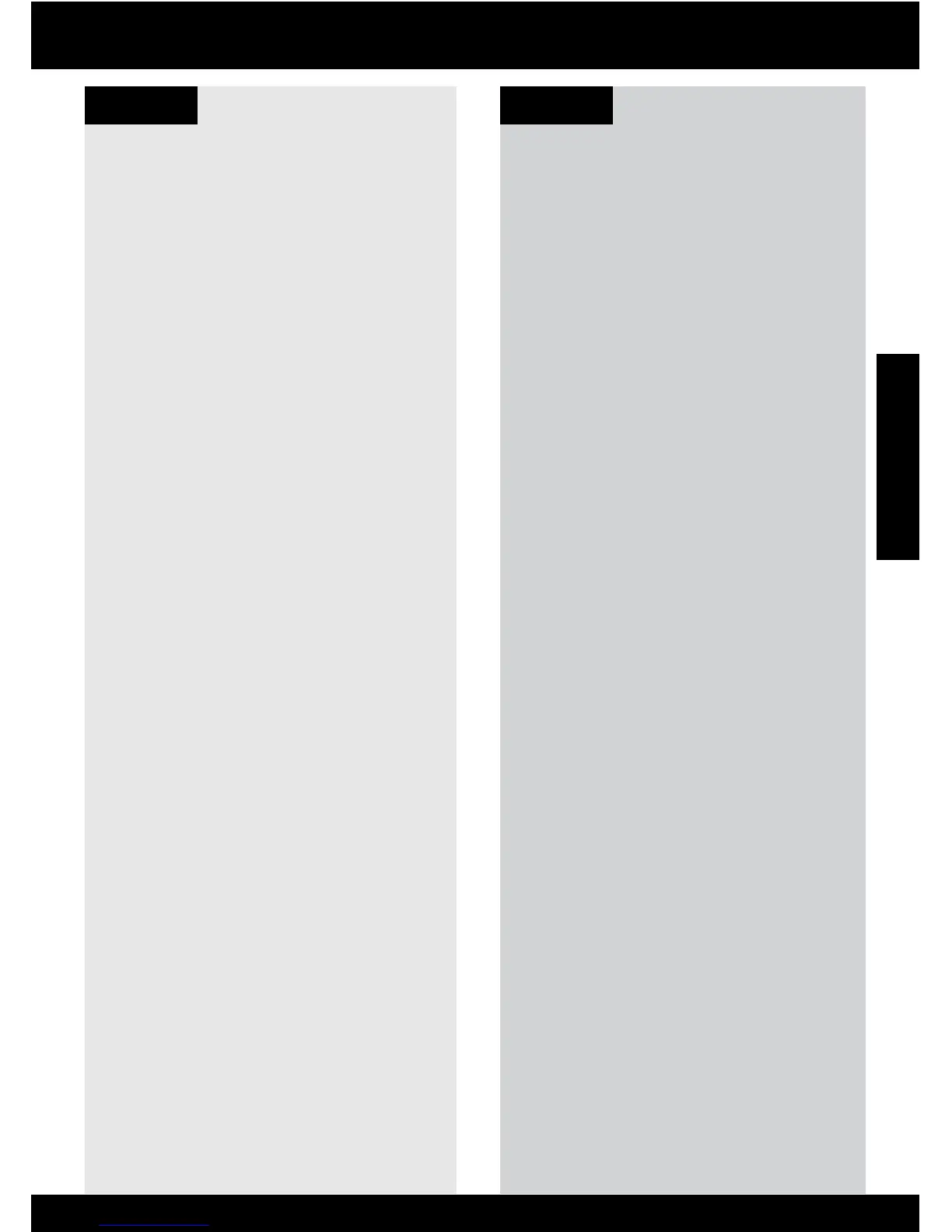9
Windows Mac
Wenn kein Druck möglich ist, vergewissern Sie
sich, dass das Produkt als Standarddruckgerät
festgelegt ist:
Windows Vista: Klicken Sie in der Windows
Taskleiste auf Start. Klicken Sie dann auf
Systemsteuerung und Drucker.
Windows XP: Klicken Sie in der Windows
Taskleiste auf Start. Klicken Sie dann
auf Systemsteuerung und Drucker und
Faxgeräte.
Vergewissern Sie sich, dass der Kreis neben
dem Drucker markiert ist. Wenn das Produkt
nicht als Standarddrucker ausgewählt ist,
klicken Sie mit der rechten Maustaste auf
das Druckersymbol , und wählen Sie im
daraufhin angezeigten Menü die Option „Als
Standarddrucker festlegen“ aus.
•
•
Wenn weiterhin kein Druck möglich ist oder die
Installation der Windows Software fehlschlägt:
Nehmen Sie die CD aus dem CD-Laufwerk
des Computers heraus, und lösen Sie das
USB-Kabel vom Computer.
Starten Sie den Computer neu.
Deaktivieren Sie vorübergehend alle
Software-Firewalls, und beenden Sie
eventuell geladene Antivirus-Software.
Starten Sie diese Programme nach dem
Installieren der Produktsoftware erneut.
Legen Sie die CD mit der Produktsoftware
in das CD-Laufwerk des Computers ein, und
führen Sie die Installation entsprechend den
angezeigten Anweisungen durch. Schließen
Sie das USB-Kabel erst an, wenn Sie dazu
aufgefordert werden.
Starten Sie den Computer nach Abschluss
der Installation neu.
1.
2.
3.
4.
5.
So deinstallieren Sie die Software:
Trennen Sie den HP Photosmart von Ihrem
Computer.
Öffnen Sie den Ordner „Programme:
Hewlett-Packard“.
Doppelklicken Sie auf HP Deinstallation.
Befolgen Sie die eingeblendeten
Anweisungen.
1.
2.
3.
So installieren Sie die Software:
Legen Sie zum Installieren der Software
die CD mit der HP Software in das CD-
Laufwerk des Computers ein.
Öffnen Sie die CD auf dem Desktop, und
doppelklicken Sie dann auf „HP Installer“.
Befolgen Sie die eingeblendeten
Anweisungen.
1.
2.
3.
Wenn kein Druck möglich ist, deinstallieren Sie
die Software, und installieren Sie diese erneut:
Hinweis: Vom Deinstallationsprogramm werden
alle speziellen HP Softwarekomponenten
für das jeweilige Gerät entfernt. Vom
Deinstallationsprogramm werden keine
Komponenten entfernt, die mit anderen
Produkten oder Programmen gemeinsam
genutzt werden.
Fehlerbehebung
Deutsch
